1、双击flash CC系列的软件图标,打开启动这个flash动画软件,选择新建一个flash项目。

2、然后在插入菜单中找到插入元件,选择影片剪辑元件,点击创建。

3、进入到影片剪辑内部,选择文本工具输入文本内容,然后用选择工具单击选中文本文字在字符窗口中设置文字的属性。

4、在影片剪辑的时间轴图层上隔10帧插入一个关键帧,然后选中文字,将文字的颜色更改掉。
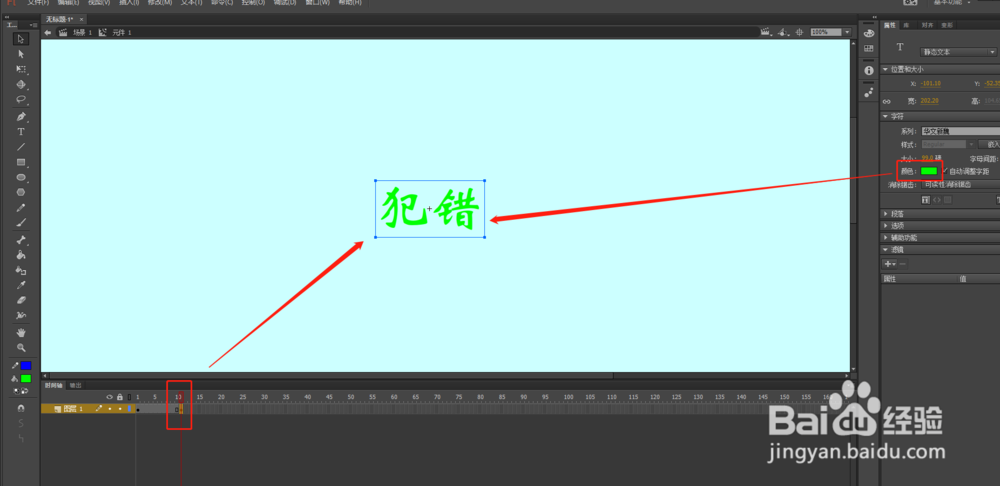
5、重复上一步的操作,每隔10帧插入关键帧并更改文字颜色,得到多个不同颜色的关键帧即可。
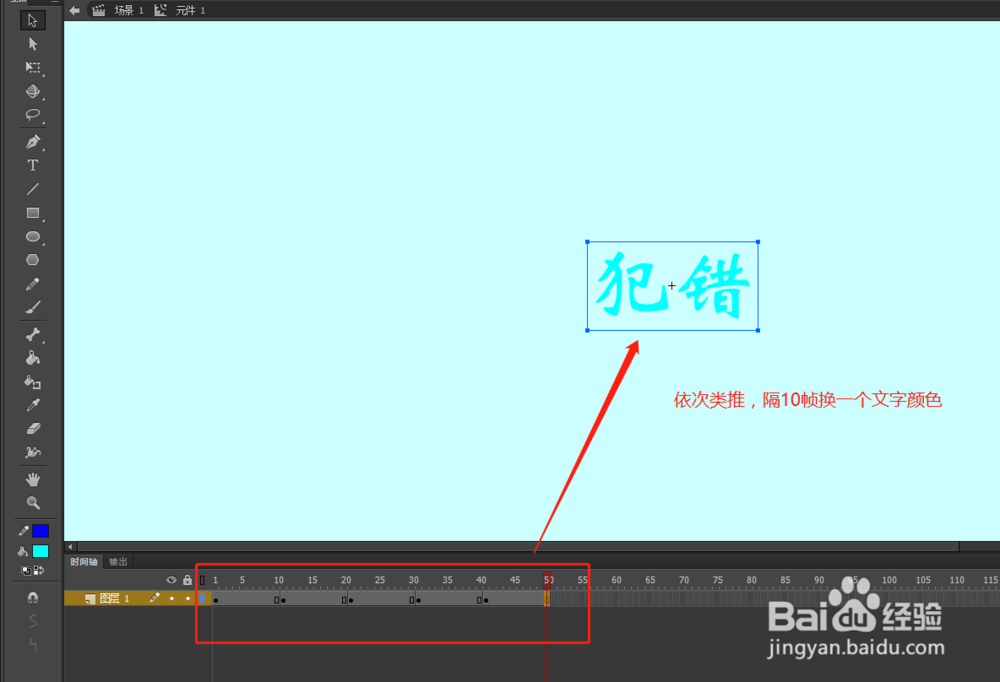
6、返回主场景画布,在库中找到我们制作的影片剪辑,将其拖入到画布中间,测试动画,就可以看到一个不断变色的影片剪辑动画效果了。

